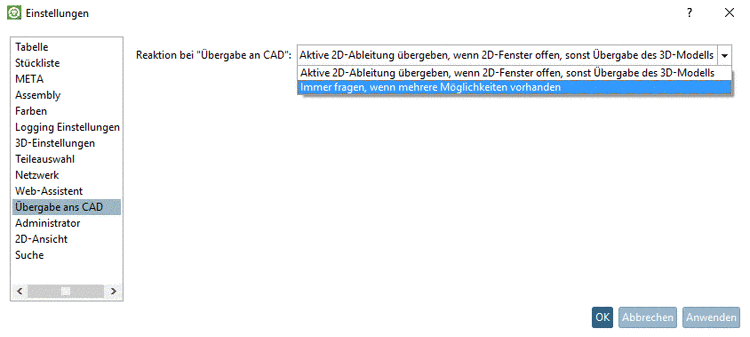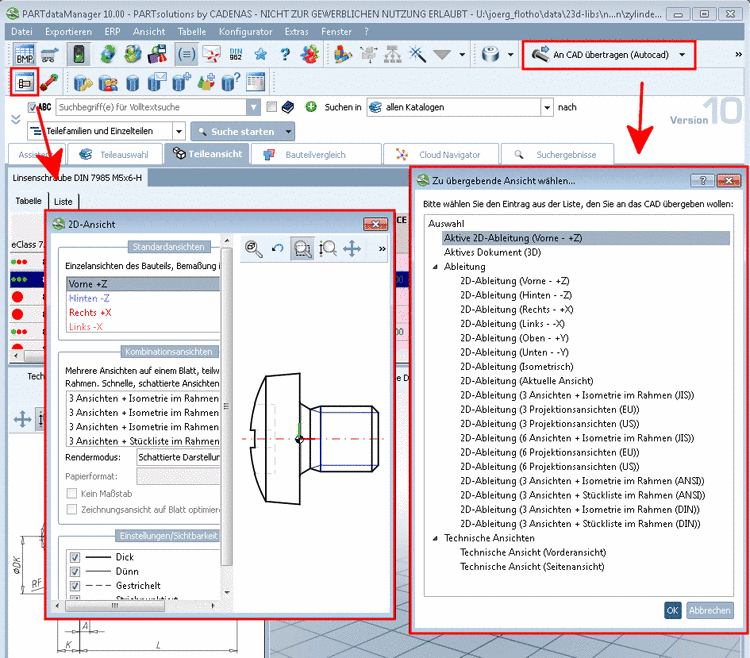Manual
Login
Our 3D CAD supplier models have been moved to 3Dfindit.com, the new visual search engine for 3D CAD, CAE & BIM models.
You can log in there with your existing account of this site.
The content remains free of charge.

Top Links
Manual
Im Listenfeld unter Reaktion bei "Übergabe an CAD" finden Sie folgende zwei Optionen:
-
Aktive 2D-Ableitung übergeben, wenn 2D-Fenster offen, sonst Übergabe des 3D-Modells (Voreinstellung)
Bei 2D-CAD-Systemen klicken Sie zum Erstellen der 2D-Ableitung auf die Schaltfläche
 2D-Ableitung.
2D-Ableitung.-> Es öffnet sich das Dialogfenster 2D-Ansicht. Dort wählen Sie die gewünschte Ansicht.
Außerdem stehen verschiedene Funktionen wie beispielsweise der Bemaßungsmodus[120] zur Verfügung. Weitere Informationen hierzu finden Sie unter Abschnitt 12.2.3, „Kontextmenü und Schaltflächen im Dialogfenster "2D-Ansicht"“.
Die Auswahl Technische Ansichten steht in diesem Modus nicht zur Verfügung.
-
Immer fragen, wenn mehrere Möglichkeiten vorhanden
Bei 2D-CAD-Systmen bzw. CAD-Systemen mit 2D-Option öffnet sich mit Klick auf die Schaltfläche
 An CAD übertragen
das Dialogfenster Zu übergebende Ansicht
wählen... und zwar unabhängig davon, ob das Dialogfenster
2D-Ansicht (Aufruf mittels Schaltfläche
An CAD übertragen
das Dialogfenster Zu übergebende Ansicht
wählen... und zwar unabhängig davon, ob das Dialogfenster
2D-Ansicht (Aufruf mittels Schaltfläche
 2D-Ableitung)
geöffnet ist.
2D-Ableitung)
geöffnet ist.Wenn das Dialogfenster Zu übergebende Ansicht wählen... geöffnet ist, wird in jedem Fall die dort getroffene Auswahl übergeben (auch wenn im Dialogfenster 2D-Ansicht etwas anderes selektiert ist.
Bei einem "nur" 3D-CAD wird das Dialogfenster Zu übergebende Ansicht wählen... nicht geöffnet.
Im Dialogfenster Zu übergebende Ansicht wählen... können auch Technische Ansichten (sofern vorhanden) gewählt werden.
![[Hinweis]](/community/externals/manuals/%24%7Bb2b:MANUALPATH/images/note.png) |
Hinweis |
|---|---|
|
Die Einstellung Reaktion bei "Übergabe an CAD" wird in Abhängigkeit vom verwendeten CAD-System unterschiedlich gehandhabt. | |
Detaillierte Informationen zur 2D-Ableitung finden Sie unter Abschnitt 12.2, „2D-Ableitung erzeugen“.